Entdecke, wie du Verkaufsränge in Excel effektiv analysieren kannst, um deine Topseller und Ladenhüter zu identifizieren. In dieser Anleitung erläutere ich dir Schritt für Schritt, wie du Verkaufszahlen auswertest, ohne deine Liste manuell sortieren zu müssen. Mit den richtigen Funktionen kannst du einfach und schnell die gewünschten Ergebnisse generieren und dabei einen klaren Überblick über deine Produkte behalten.
Wichtigste Erkenntnisse
- Mit der MIN- und MAX-Funktion lässt sich schnell der beste und schlechteste Verkaufswert ermitteln.
- Die Verwendung von RANG, KGRÖSSTE und KKLEINSTE ermöglicht eine präzise Analyse der Verkaufsplätze.
- Der SVERWEIS ist entscheidend, um produktbezogene Informationen mit Verkaufszahlen zu verknüpfen.
Schritt-für-Schritt-Anleitung
Verkaufszahlen in ein Excel-Dokument einfügen
Zuerst benötigst du eine Tabelle mit Verkaufszahlen. Erstelle in Excel eine neue Datei und nenne sie "Verkaufsrang.xlsx". Trage deine Verkaufszahlen und die entsprechenden Produkte in die Spalten ein, sodass du eine übersichtliche Darstellung erhältst. In unserem Beispiel hast du Produkte wie Handy, TV und Lampe sowie deren Verkaufszahlen.
MAX und MIN Funktionen anwenden
Um die besten und schlechtesten Rankings automatisch zu ermitteln, nutzen wir die MAX- und MIN-Funktionen. Benenne zunächst deine Verkaufszahlen, damit du einfacher in den Formeln arbeiten kannst. Beispielweise kannst du den Bereich deiner Verkaufszahlen als „Verkaufszahlen“ definieren.
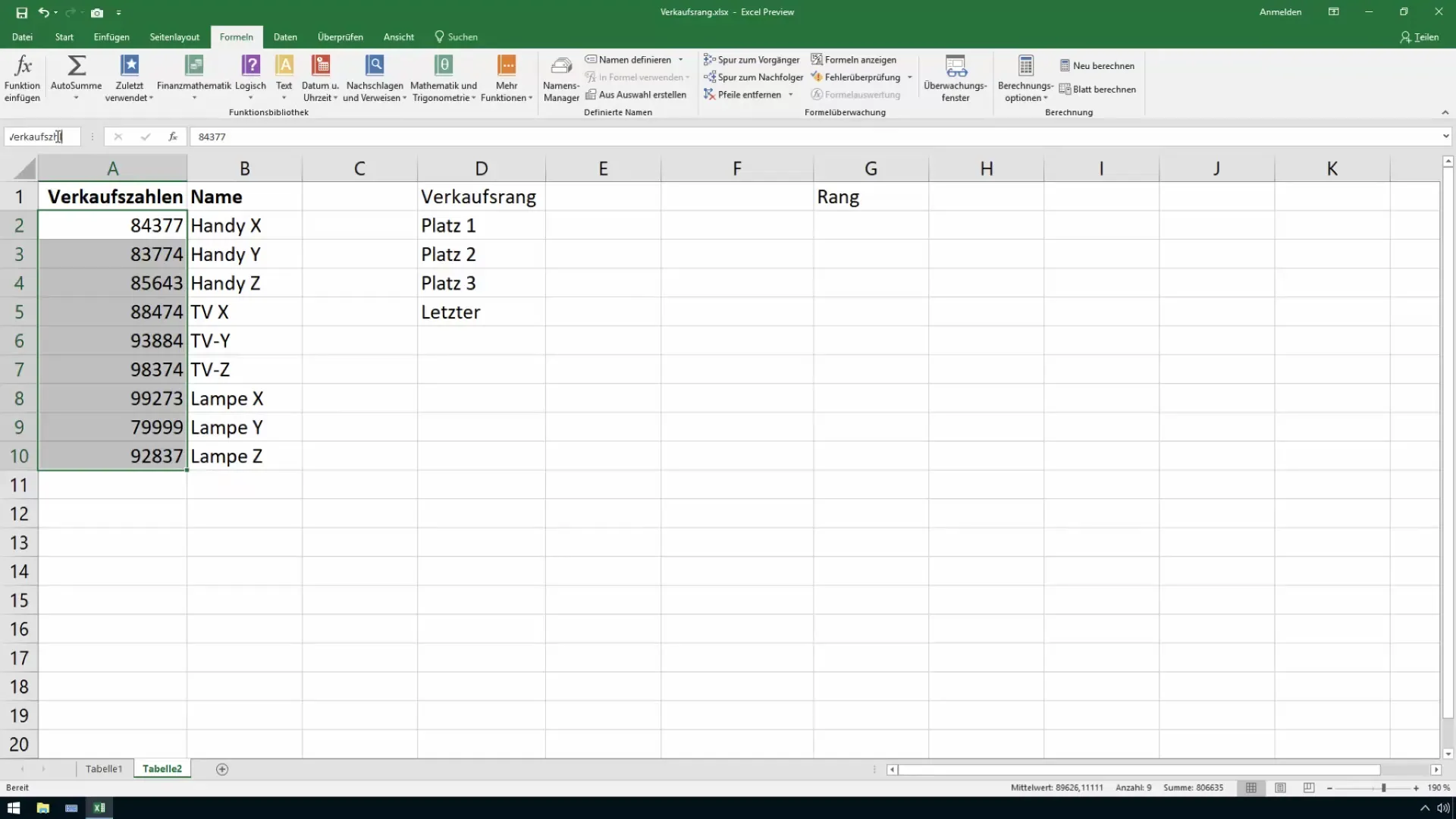
Jetzt kannst du in einer Zelle die Formel „=MAX(Verkaufszahlen)“ verwenden. Diese gibt den höchsten Verkaufswert aus, also den Platz 1.
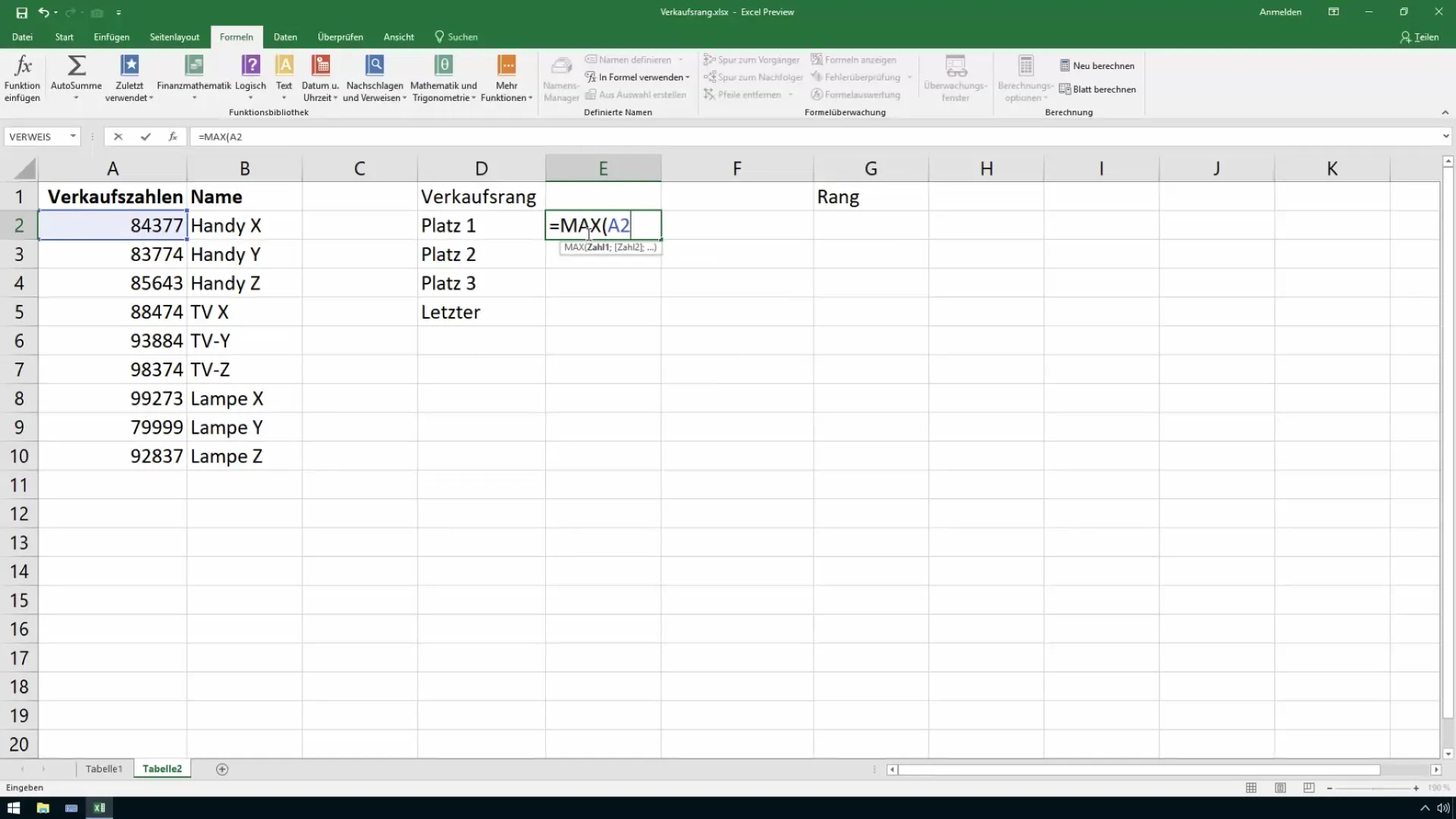
Für den niedrigsten Verkaufswert schreibst du „=MIN(Verkaufszahlen)“. Jetzt kannst du einfach sehen, welche Zahl die niedrigste ist und somit den Platz 9 belegt.
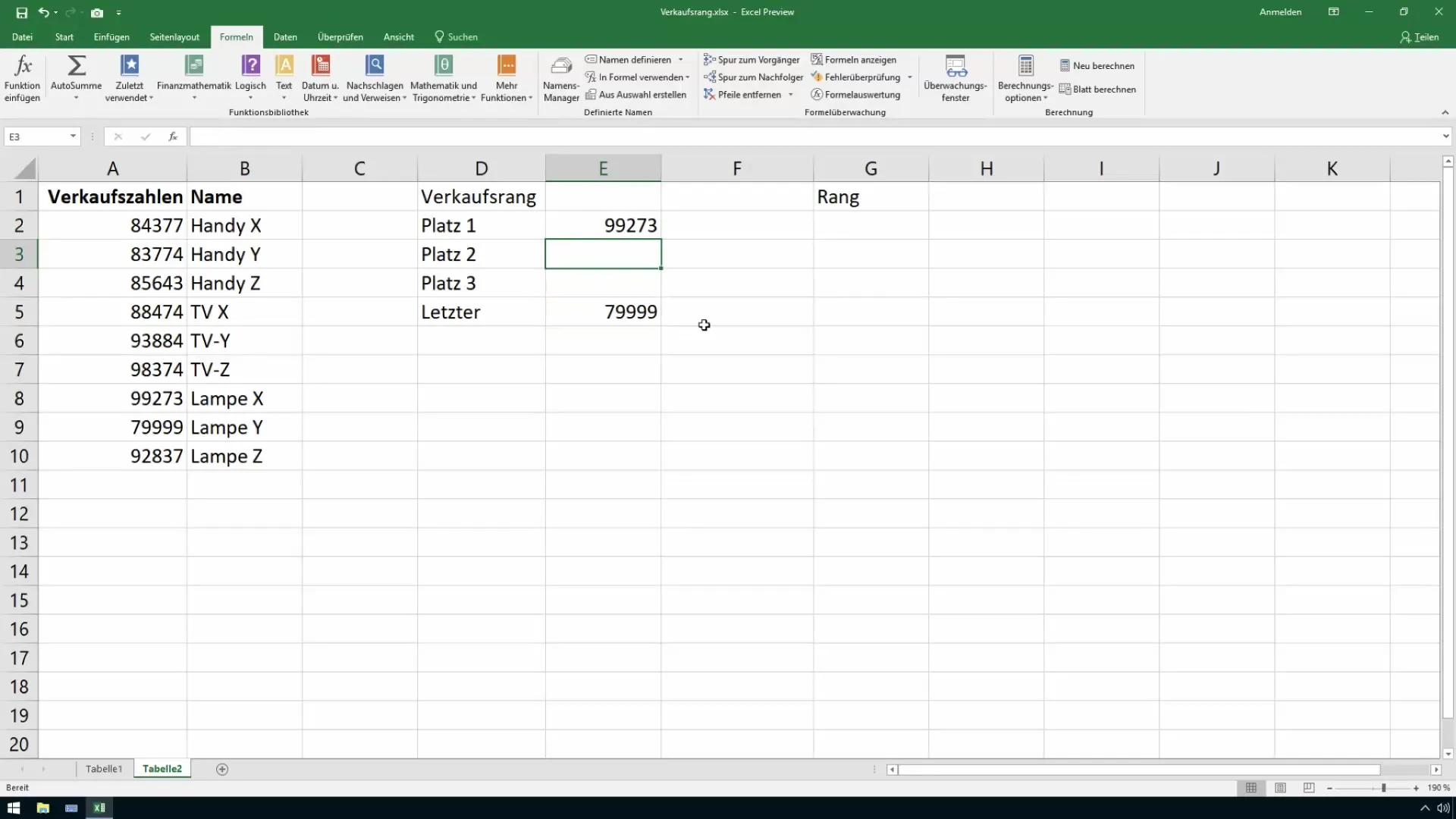
Ränge mit KGRÖSSTE und KKLEINSTE ermitteln
Mit der Funktion KGRÖSSTE kannst du nicht nur den besten Verkaufswert ermitteln, sondern auch den zweiten und dritten Platz. Gib einfach „=KGRÖSSTE(Verkaufszahlen;2)“ für den zweiten Platz und „=KGRÖSSTE(Verkaufszahlen;3)“ für den dritten Platz ein. Das Gleiche gilt für KKLEINSTE, um die schlechtesten Verkaufszahlen zu ermitteln.
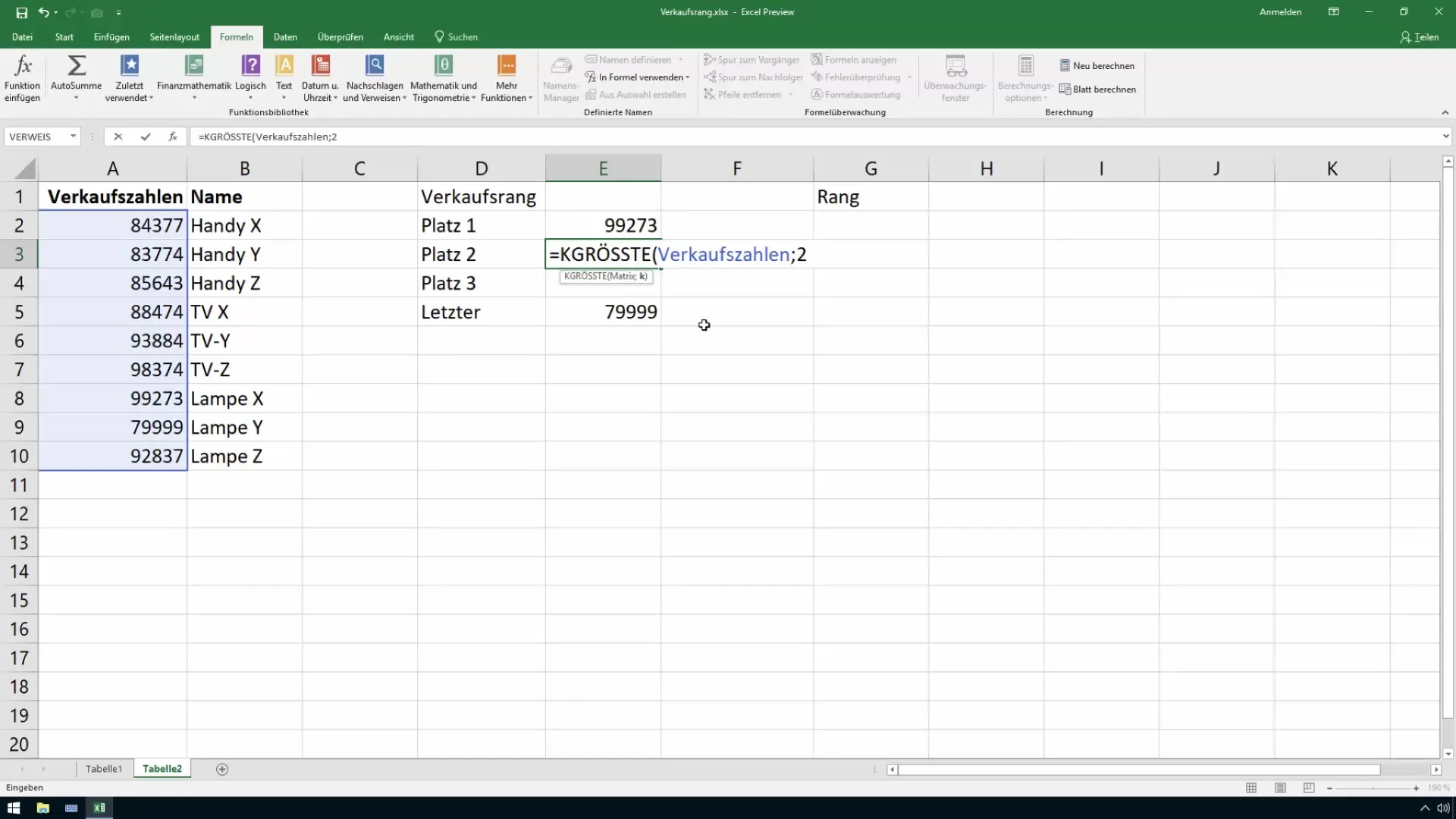
Wenn du diese Formeln nach unten ziehst, kannst du schnell alle Ränge in einer Spalte auflisten.
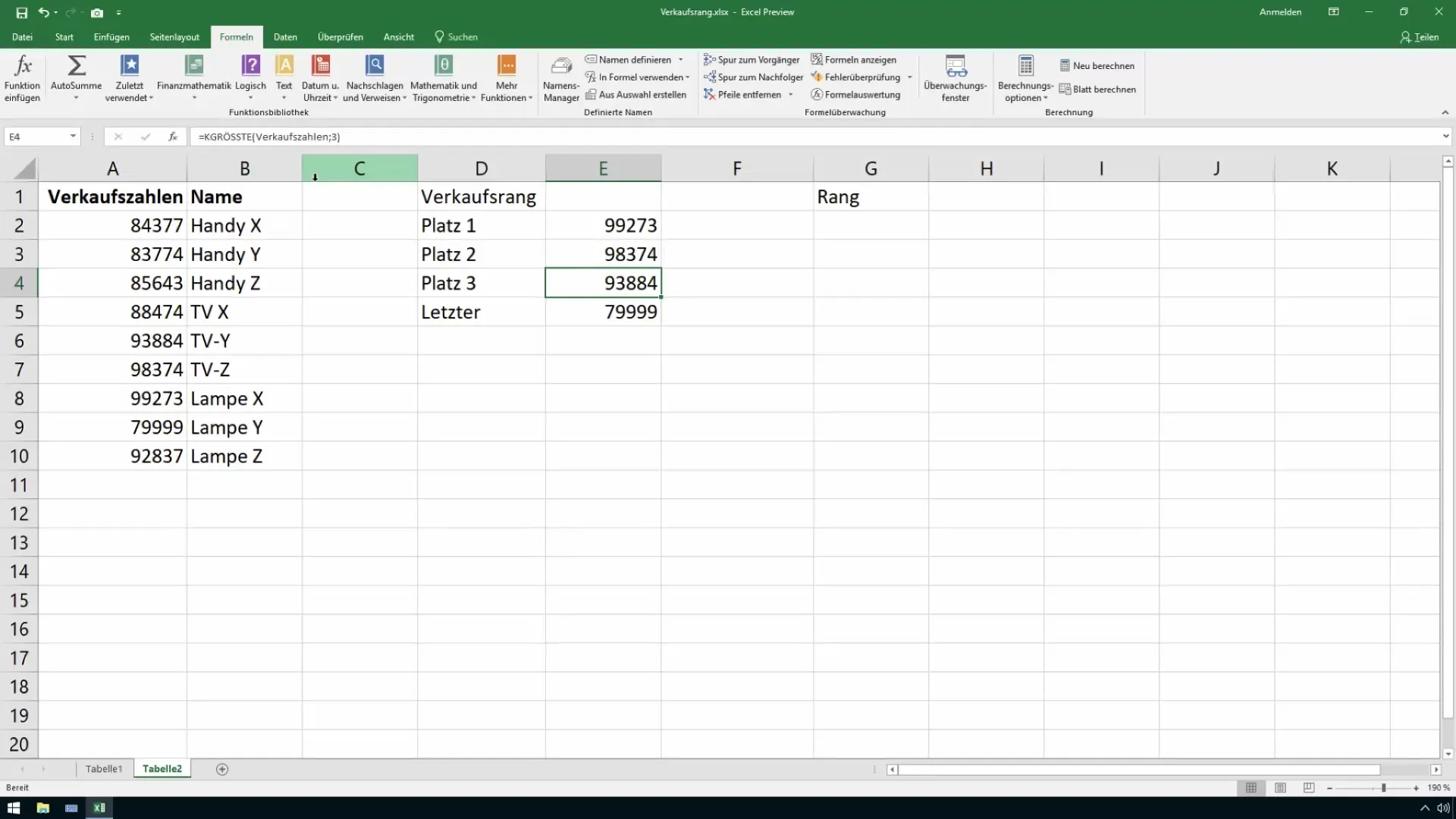
Die Produkte den Rängen zuordnen
Um die Produkte den ermittelten Rängen zuzuordnen, führst du einen SVERWEIS durch. Die Syntax sieht so aus: „=SVERWEIS(MAX(Verkaufszahlen);A2:B10;2;FALSCH)“. Hierbei suchst du nach der höchsten Verkaufszahl in deiner Suchmatrix, die aus den Verkaufszahlen und den entsprechenden Produktnamen zusammengesetzt ist.
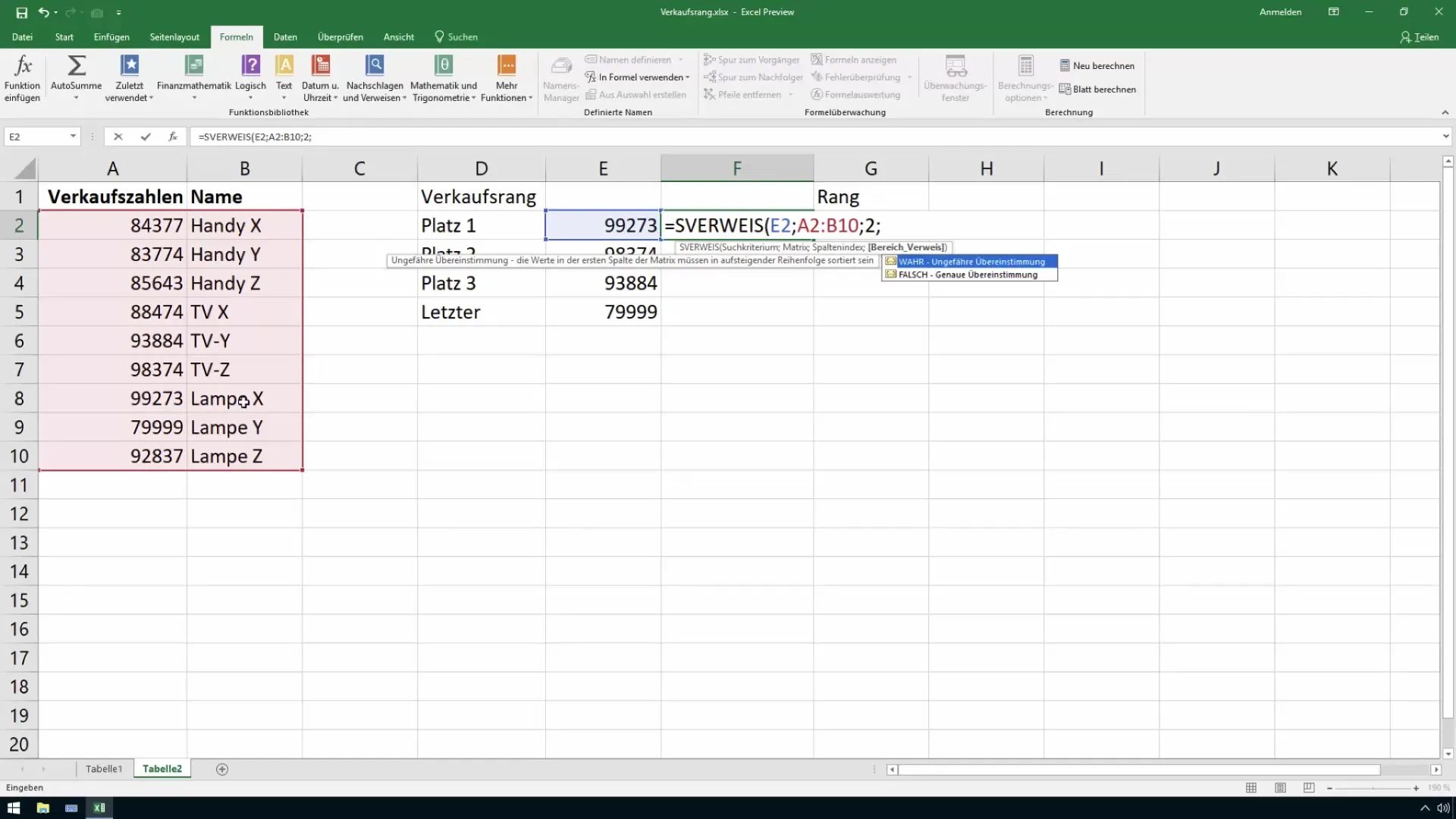
Ziehen den SVERWEIS nach unten, um die Namen der Produkte für alle eingegebenen Verkaufswerte zu sehen.
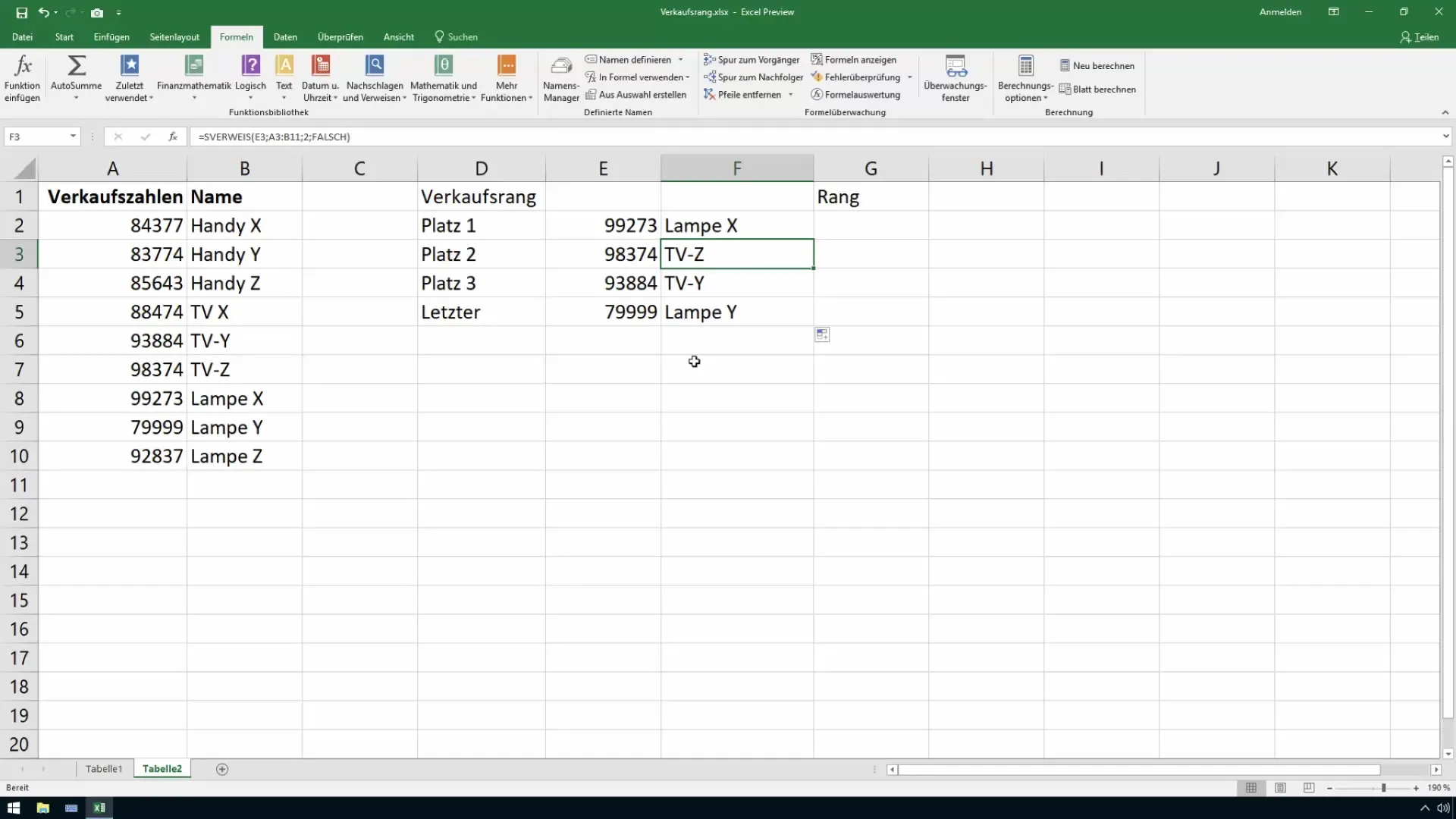
Ranks sortieren
Eine weitere Möglichkeit, die Verkaufszahlen übersichtlich darzustellen, ist die Rangsortierung. Verwende die Funktion „=RANG(Zahl;Verkaufszahlen;0)“, um die Rangfolge der Verkaufszahlen zu bestimmen. Setze die dritte Argument-Option auf 0, um die Reihenfolge von den höchsten zum niedrigsten Wert zu sortieren.
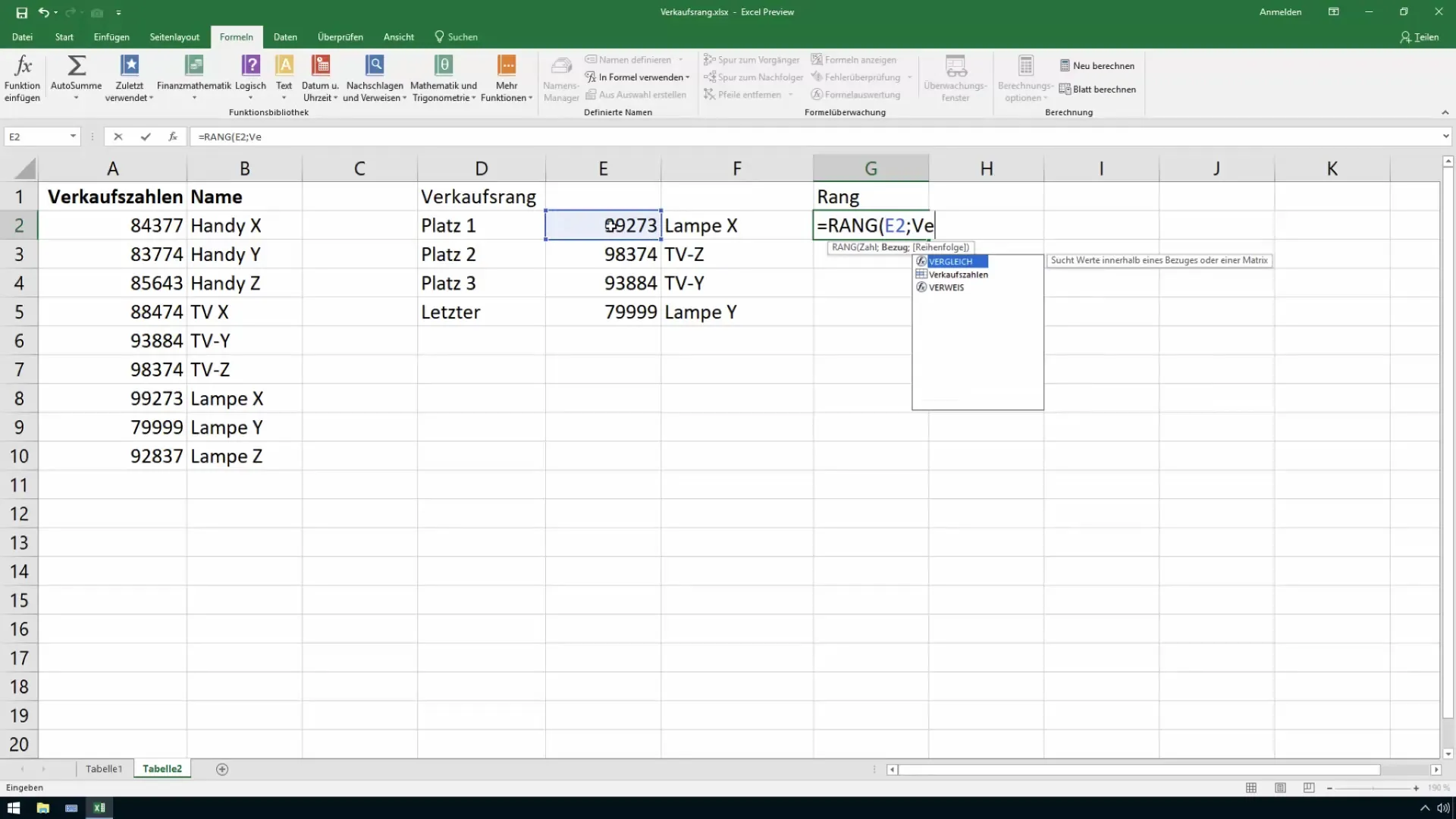
Wenn du die Ränge aufsteigend sortieren möchtest, ändere das letzte Argument auf 1. Jetzt siehst du, welche Produkte die niedrigsten Verkaufszahlen haben.
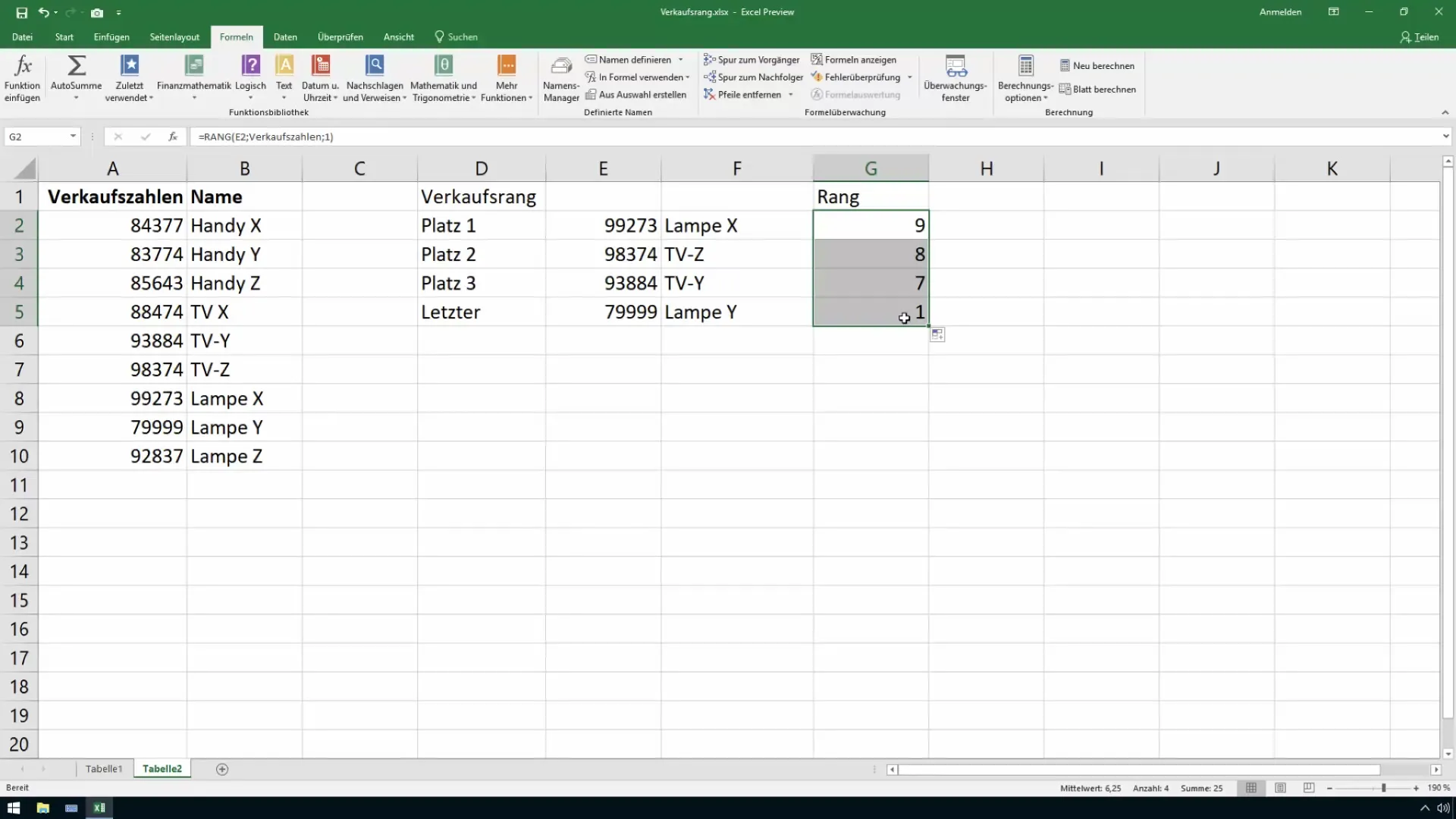
Zusammenfassung
In dieser Anleitung hast du gelernt, wie du mit Excel Verkaufszahlen automatisch auswerten und sortieren kannst. Mit Funktionen wie MAX, MIN, KGRÖSSTE, KKLEINSTE und SVERWEIS erhältst du schnell einen Überblick über deine Topseller und Ladenhüter. Nutze diese Techniken, um deine Verkaufsdaten effektiver zu analysieren und fundierte Entscheidungen zu treffen.
Häufig gestellte Fragen
Wie finde ich den besten Verkaufswert in Excel?Verwende die Funktion =MAX(Verkaufszahlen) und definiere zuerst deinen Verkaufszahlenbereich.
Wie kann ich die Produkte den Verkaufszahlen zuordnen?Nutze die SVERWEIS-Funktion, um die Produktnamen anhand ihrer Verkaufszahlen zu erhalten.
Kann ich auch den Rang aufsteigend sortieren?Ja, setze in der RANG-Funktion das letzte Argument auf 1, um die Daten aufsteigend zu sortieren.
An welche Zeilen muss ich bei der Nutzung der KGRÖSSTE-Funktion denken?Du kannst die KGRÖSSTE-Funktion in einer Zelle verwenden, um die höchsten Verkaufszahlen in aufsteigender Reihenfolge zu ermitteln.


